Setting Domain di Blogger
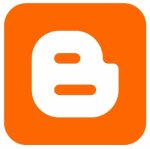
Salah satu hosting gratis yang handal menurut saya adalah blogger. Kenapa saya bisa bilang handal, karena diantara banyaknya hosting gratis blogger jarang sekali down. Kalau pun blogspot (blogger) nggak bisa diakses itu lain lagi ceritanya  . Biasanya kalau kita ngeblog di blogger pasti domain kita menjadi namadomain.blogspot.com. Mungkinkah kita membuat blog di blogger dengan domain sendiri? sehingga blog kita jadi www.namadomainkamu.com? Tentu saja bisa. Kita tinggal konfigurasi CNAME Record.
. Biasanya kalau kita ngeblog di blogger pasti domain kita menjadi namadomain.blogspot.com. Mungkinkah kita membuat blog di blogger dengan domain sendiri? sehingga blog kita jadi www.namadomainkamu.com? Tentu saja bisa. Kita tinggal konfigurasi CNAME Record.
Bagaimana caranya?
Biar tidak penasaran, berikut saya berikan tutorial setting domain sendiri di blogger. Untuk tutorial ini saya pakai domain gratis dari co.cc.
Langkah Petama : siapkan domain
- Daftar dulu di co.cc ( kalau sudah punya account disana tinggal login saja)
- Pilih menu Getting A new domain
- Cek dulu apakah domain yang kamu inginkan masih ada (saya coba pakai : ayobelajar.co.cc)
- Ternyata domain yang saya pilih sudah diregister oleh oreng lain. Coba daftar lagi, kali ini pakai tempatbelajar.co.cc
- Kalau berhasil akan muncul gambar berikut
- Klik tombol setup



STOP! setelah langkah ini berhenti dulu, kita tinggal kan co.cc dan lanjutkan ke langkah kedua
Langkah kedua : setting blogger
- Login di account blogger kamu
- Pilih salah satu blog yang ingin disetting
- Pilih setting > publishing > Custom Domain > Switch to advanced settings
- Ketikkan nama domain kamu (mis : www.tempatbelajar.co.cc) catatan : Kalau ingin orang lain bisa akses blog kita meskipun tanpa mengetikkan www, jangan lupa centang opsi”Redirect tempatbelajar.co.cc to www.tempatbelajar.co.cc“
- gambar]
- klik save setting

Langkah ketiga : setting CNAME
- Kembali lagi ke halaman co.cc
- Pada halaman manage domain pilih opsi 2 : Zone Records
- Isi data sebagai berikut (lihat gambar di atas)
- klik tombol setup

Host : www.tempatbelajar.co.cc TTL : 1D Type : CNAME Value: ghs.google.comcatatan : untuk host nya isi dengan nama domain kamu, yang lain isi sama dengan yang diatas
Setelah setting tunggu beberapa jam (max 48 jam), karena domain co.cc kita belum bisa connect ke blogger. Berdasarkan pengalaman, agar bisa diakses kita harus menunggu kurang lebih 1 jam.
selamat mencoba 
Membuat Read More di Blogger/blogspot (Cara Baru)
hwaawahahahha.....baru beberapa menit saya berhasil Membuat Read More di Blogger/blogspot dengan cara manual (baca di sini) mengikuti langkah2 dan berhasil ternyata Ada Cara yang baru dan sangat mudah.
Blogger VS Wordpress yap itulah Ambisi Blogger di bawah Payung google yang saat ini berkompetensi dalam membuat para Blogernya agar tidak lari ke wordpress. Kenapa ??? Karena
jika dahulu membuat Read More di Blogger sangat Sulit (saya sudah mencari-cari) dan harus utak atik kode Script kini ternyata Blogger membuatnya sangat mudah seperti WP (Wordpress) yang hanya tinggal klik maka akan otomatis Artikel akan terpotong dan membuat rad more otomatis (Cape deh...)
Tampilan Read More di Blogger
Tampilan Read More di WP
Cara untuk membuat Read More versi barunya :
 |
| Add caption |
jika dahulu membuat Read More di Blogger sangat Sulit (saya sudah mencari-cari) dan harus utak atik kode Script kini ternyata Blogger membuatnya sangat mudah seperti WP (Wordpress) yang hanya tinggal klik maka akan otomatis Artikel akan terpotong dan membuat rad more otomatis (Cape deh...)
Tampilan Read More di Blogger
Tampilan Read More di WP
Cara untuk membuat Read More versi barunya :
- Sign in di blogger dengan id anda
- Klik link http://draft.blogger.com maka secara otomatis tampilan Dasbor akan berubah
- Buatlah Artikel baru atau edit artikel yang lama dan klik read more (seperti gambar di bawah)
 | ||
Dalam Dasbor baru ini kita dapat melihat statistik pengunjung (seperti di WP). Oh ya di Blogger ini juga kita dapat membuat template sendiri (maaf ya klo hal ini belum di bahas)
Blogger makin lama makin Keren.......
Selamat menikmati tampilan Baru di Dashbor Blogger.






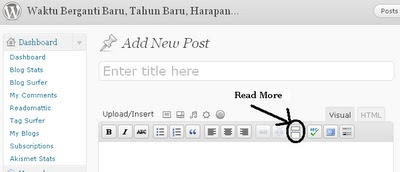





0 komentar:
Posting Komentar